计算机的正常运行时间是电脑已经运行的时间不断自上次重启,关机或重启。电脑正常运行时间是有用的故障排除不同的计算机问题。这是尤其是使用网络管理员故障诊断的目的。
电脑正常运行时间是Windows运行时间的同义词,都几乎相同。你可以检查Windows运行时间通过网络适配器从任务管理器数据,命令提示符或Powershell。我们将讨论每个方法。
快速的总结
从任务管理器检查正常运行时间
最快的方法检查正常运行时间在Windows 10和11是使用任务管理器。使用任务管理器的最大优势在于,它表明该实时运行时间精确到秒。
开放任务管理器通过右键单击任务栏并选择任务管理器(Ctrl + Shift + Esc)。
去性能选项卡并去CPU部分您将看到的正常运行时间在哪里天:小时:分钟:秒在实时。
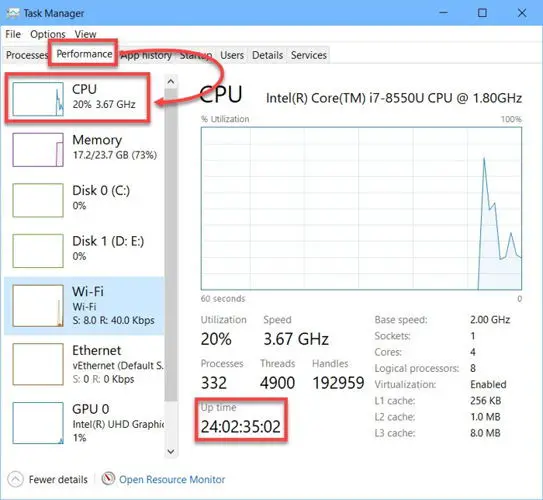
出现在任务管理器
澄清:这里有一个澄清。Windows电脑计算的总运行时间。这就像CPU运行时间、CPU一直活跃的时间。如果你把电脑睡眠或休眠模式,这些时间不会重置正常运行时间计时器。当电脑回到一个活跃的状态,Windows将开始计算正常运行时间从同一位置。
例如,如果我的电脑活动2小时24小时然后我冬眠。我又开始电脑和使用两个多小时。Windows将计算总运行时间为4小时。
检查正常运行时间使用网络适配器
快速检查当前系统正常运行时间的另一种方法是检查活跃网络适配器状态。这只如果你的网络总是连接工作。
- 右键单击网络在系统托盘图标,并选择“开放的网络和网络设置”。
- 从现状部分,单击“网络和共享中心”。或者只是去- >运行控制/ microsoft.networkandsharingcenter名称
- 点击活动网络适配器链接
- 打开窗口将显示正常运行时间。
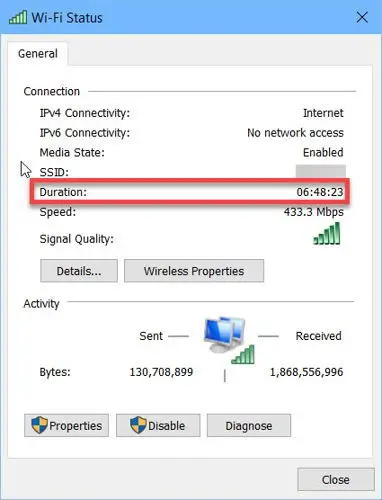
基本上,这是网络正常运行时间。这将重置,如果电脑睡觉或冬眠。
检查电脑运行在Windows上使用命令行
您还可以使用命令行检查正常运行时间。
系统信息
系统信息是一个命令列出一般Windows系统的信息。它列出的最后引导时间窗口。我们需要手动计算到目前为止已经过去了多少时间。
打开命令提示符运行- > cmd和运行以下命令:
系统信息|找到“系统启动时间”
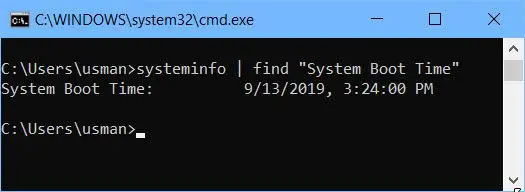
WMIC
还有另一个WMIC命令,这将让你知道关于电脑的启动时间为字符串。这可以帮助开发人员和DevOps。
打开命令提示符并运行以下命令:
wmic路径Win32_OperatingSystem LastBootUpTime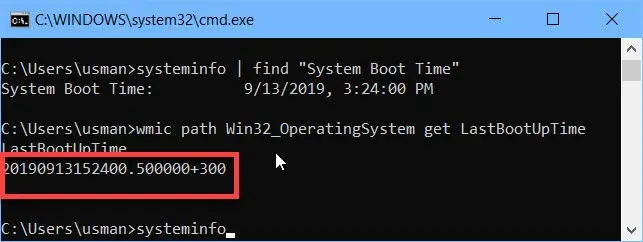
如果你看到我的电脑上面的截图,你就知道我的电脑的启动时间是:
:2019年+月:09年+天:13 +小时:15 +分钟:24 +秒:00 +毫秒:500000。
最后一个+ 300是时区。这意味着我在格林尼治标准时间+ 3时区。
网络统计工具
净数据命令可以用来检查最后引导时间:
打开命令提示符并运行以下命令:
净数据工作站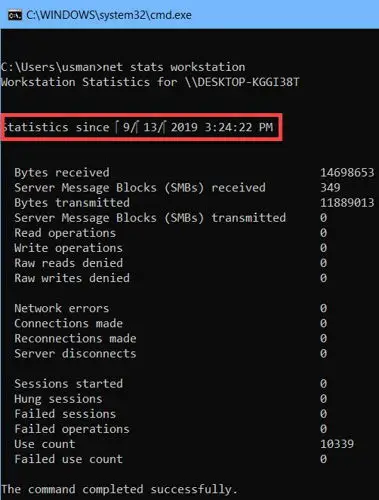
行开始统计以来你的启动时间。
可以使用相同的命令检查Windows服务器正常运行时间但命令将成为净数据服务器。
使用PowerShell检查系统正常运行时间
PowerShell给出了清晰的答案使用相同的字符串的命令提示符。它将计算正常运行时间而不是最后的启动时间。它还显示了总没有。天、小时、分钟和秒分开。
打开PowerShell,运行以下命令:
(get-date) - (gcim Win32_OperatingSystem .LastBootUpTime)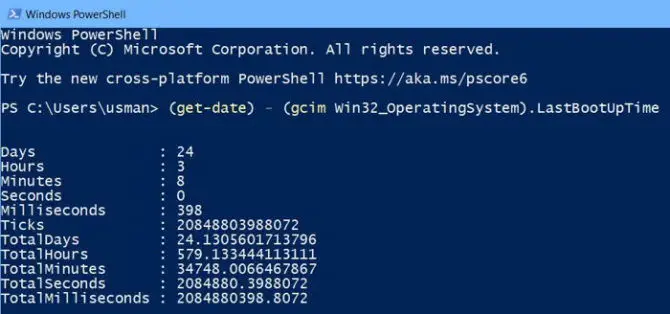
如果您使用的是PowerShell 6,那么您可以简单地使用以下命令把Windows的正常运行时间和最后启动时间:
Get-Uptime加油正常运行时间和可用性之间的区别吗?
大多数人混淆正常运行时间与可用性。在前进之前,我们应该知道正常运行时间和可用性之间的区别。他们是不一样的。根据维基百科:
正常运行时间是衡量系统的可靠性,通常表示为时间的百分比的机器,电脑一直在和可用。
可用性的概率是一个系统在需要时将根据需要工作期间的任务。
电脑可能是启动和运行,但具体操作所需的资源可能不是可根据系统负载。例如,一台计算机可以运行,但其网卡不能正常工作或其带宽被滥用。在这种情况下,系统已正常运行时间,但它不是可用的特定任务。
最终的想法
默认允许Windows开始迅速10。如果启用,Windows不会重置LastBootUpTime价值。你不会得到准确的Windows操作系统正常运行时间。迅速关闭快速启动,运行以下命令:
powercfg - h了如果你想检查当前Windows运行,您将需要使用网络适配器方法来检查网络。但它只能如果你总是连接到互联网。
这是一些方法来快速得到最后的启动时间或检查计算机的总运行时间。每个命令都有自己的优势。您可以使用最适合你的方法。我还没找到的唯一的事就是多大的答案是我的电脑吗?系统信息命令只给Windows安装日期和时间的信息。也许BIOS可以给我讲讲。上面提到的大多数方法处理所有版本的Windows,包括Windows 10, Windows 8, Windows 7, Windows Vista。您还可以使用相同的命令检查Windows服务器正常运行时间。
请告诉我如何检查您的计算机的正常运行时间和什么目的你使用这些信息吗?

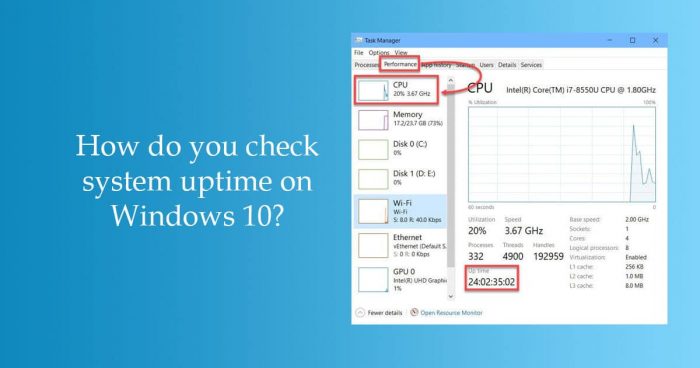
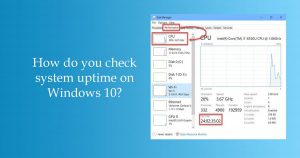
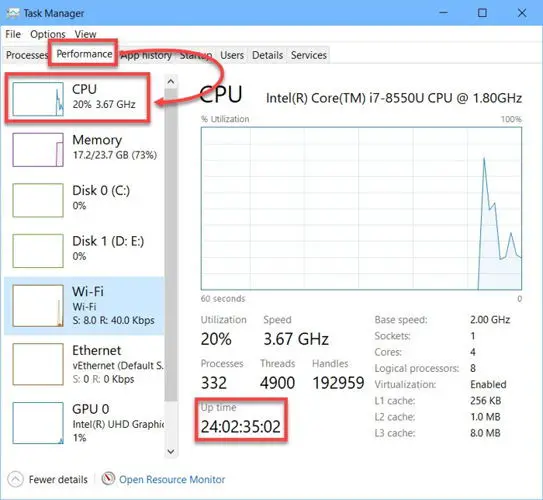
1评论
伊恩
谢谢,这是把我逼疯!我知道我几天前重启但任务人显示3周的正常运行时间。网络适配器的方法显示出真相。